터치 조작으로 노출 조절하기 (정지 이미지 촬영)
터치하는 포인트의 밝기에 따라 노출을 자동으로 설정할 수 있습니다.
카메라 설정
정지 이미지/동영상/S&Q 다이얼을  (정지 이미지)로 설정하여 정지 이미지 촬영 모드를 선택하여 주십시오.
(정지 이미지)로 설정하여 정지 이미지 촬영 모드를 선택하여 주십시오.
-
[터치 조작]
MENU →
 (설정) → [터치 설정] → [터치 조작] → [켬].
(설정) → [터치 설정] → [터치 조작] → [켬]. -
[터치 패널/터치 패드]
MENU →
 (설정) → [터치 설정] → [터치 패널/터치 패드] → 원하는 설정.
(설정) → [터치 설정] → [터치 패널/터치 패드] → 원하는 설정.* 모니터 상에서의 터치 조작은 "터치 패널 조작"이라고 하고 뷰파인더를 사용해서 촬영할 때의 터치 조작은 "터치 패드 조작"이라고 합니다.
-
[터치 패널 설정]
MENU →
 (설정) → [터치 설정] → [터치 패널 설정] → [촬영 화면] → 메뉴 항목을 선택하고 다음과 같이 설정하십시오.
(설정) → [터치 설정] → [터치 패널 설정] → [촬영 화면] → 메뉴 항목을 선택하고 다음과 같이 설정하십시오.- [촬영 화면]: [켬]
- [촬영 시 터치 설정]: [터치 AE]를 선택합니다.
-
[터치 패드 설정]
MENU →
 (설정) → [터치 설정] → [터치 패드 설정] → 원하는 설정.
(설정) → [터치 설정] → [터치 패드 설정] → 원하는 설정.
관련 카메라 도움말 안내
카메라 사용 안내
노출 기준으로 설정하고 싶은 포인트 터치하기
모니터에서 터치한 포인트의 밝기에 따라 노출이 자동으로 설정됩니다.
터치 후 모니터에 표시되는 밝기 조절 막대를 밀어서 밝기를 미세 조율할 수 있습니다.
밝기 조절 막대를 오른쪽으로 밀면 이미지 전체가 밝아지고, 밝기 조절 막대를 왼쪽으로 밀면 이미지 전체가 어두워집니다.
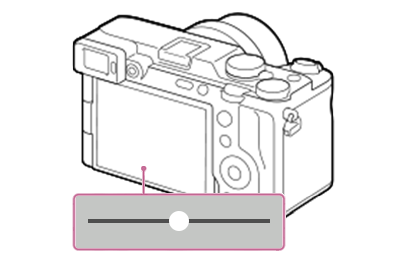
뷰파인더 촬영 중 뷰파인더를 들여다 보면서 모니터를 터치하고 손가락을 노출 기준으로 설정하고 싶은 위치로 드래그하십시오. 노출 설정은 모니터에서 손가락을 뗀 지점의 밝기에 기초하여 완료됩니다.
* 밝기 조절 막대는 뷰파인더 촬영 중에는 표시되지 않습니다.
 (터치 AE 취소) 아이콘을 터치하거나 조작 휠의 가운데를 누르면 터치 AE 기능이 취소됩니다.
(터치 AE 취소) 아이콘을 터치하거나 조작 휠의 가운데를 누르면 터치 AE 기능이 취소됩니다.
*이 웹 페이지의 메뉴 화면 이미지는 표시 목적으로 단순하게 제작되었으므로 카메라의 실제 화면 표시를 정확하게 반영하지 않습니다.